🎬Kayıt Güncelleme Eylemi
Bir kaydın durumunu otomatik olarak güncelleyin, atananı belirli bir duruma göre değiştirin, telefon numarası eşleşiyorsa bir müşteriyi mevcut bir iletişim kişisine bağlayın ve bunun gibi daha birçok işlem bu eylemle gerçekleştirilebilir.
Transcript
Başlarken
- Herhangi bir uygulama altında Otomasyonlara gidin
- Sağ üst köşede bulunan + Otomasyon düğmesine tıklayın
- İstenen tetikleyiciyi seçin ve gerekli koşulları ekleyin
- Eylem adımında "Kaydı Güncelle" seçeneğini seçin
- Tetikleyici olarak Webhook veya tekrarlananı seçerseniz, Kayıt Bul'un bir alt eylemi olarak seçmediğiniz sürece kaydı güncelleyemeyeceğinizi lütfen unutmayın.
.png)
- Tetikleyici Kayıt: Bu, otomasyonun tetiklenmesine neden olan kayıttır.
- Tetikleyici Kayıt - Bağlantılı: Tetikleyici Kayıt'a bağlı olan herhangi bir kaydı bir bağlantılı liste alanı aracılığıyla seçebilirsiniz.
- Çıkış Kaydı: Eğer Kayıt Bul kullanıyorsanız, bu kriterlere uyan kaydı seçecektir.
- Çıkış Kaydı - Bağlantılı: Çıktı Kaydı'na bağlı olan herhangi bir kaydı bir bağlantılı liste alanı aracılığıyla seçebilirsiniz.
.png)
Önceki Değerleri Kullanma
Güncellemeden önceki alan değerlerini kullanmanız gerektiğinde, "Önceki Değerler"e erişmek ve bunları eşlemek için bu adımları izleyin.
- Eşleme sırasında Dinamik seçeneğini seçin.
- Değerler listesinin sonuna kadar aşağı kaydırın.
- Önceki Değerler olarak adlandırılan bir seçenek bulacaksınız.
Bu seçenek, otomasyonu tetikleyen son güncellemeden önceki alanların değerlerini eşleyecektir.
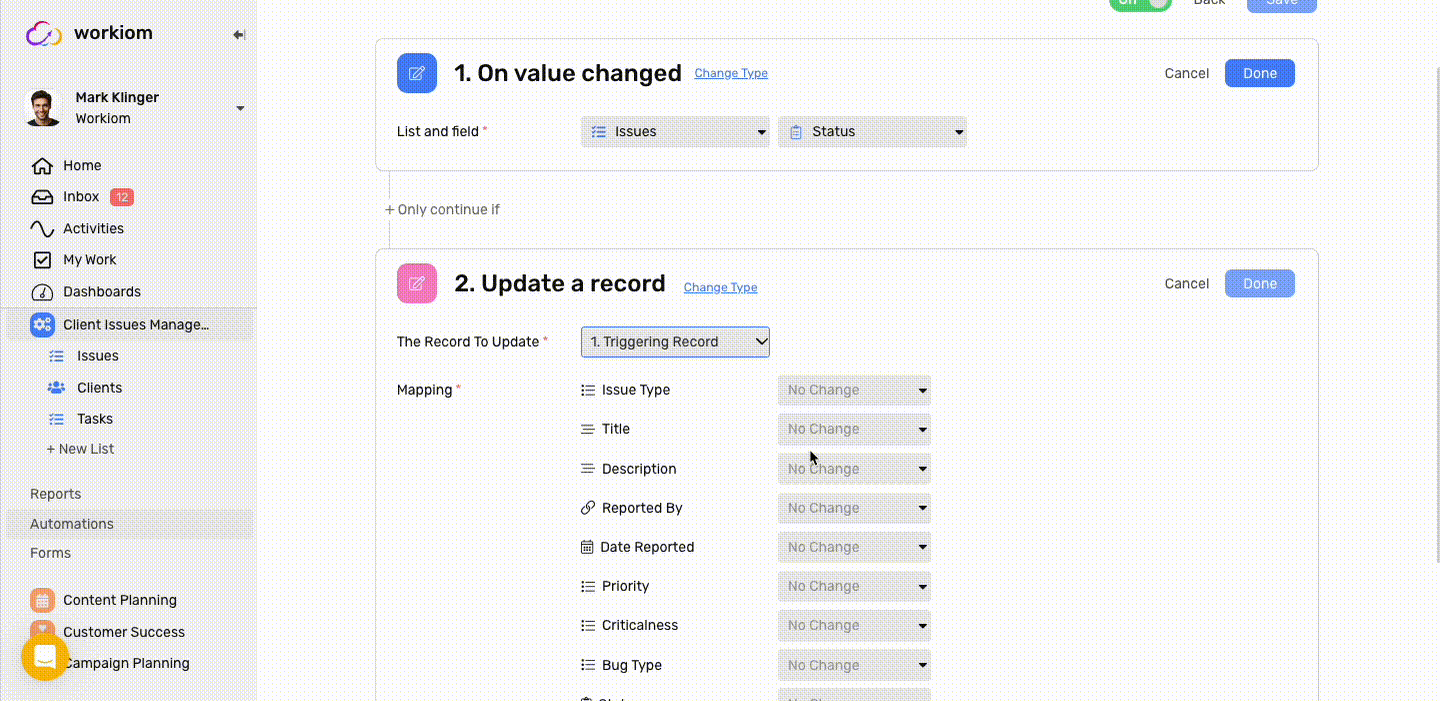
Durum Örnekleri
Durum 1
- SaaS Ürün Yönetimi şablonunu yükleyin
- Otomasyonlara gidin
- "Bounced" adlı otomasyonu kontrol edin, aşağıdakileri fark edeceksiniz:
- Tetikleyici Kayıt güncellendi ve Durum alanını izliyor
- Koşul
{{Durum}} = #Planlandı# ve {{Teste gönderildi}}şeklindedir, bu da eylemin sadece görev Test'e gittikten sonra "Planlandı" durumuna döndüğünde gerçekleşeceği anlamına gelir. - Eylem Kaydı Güncelle'dir, görevi sadece başlangıçta üzerinde çalışan kişiye yeniden atayacaktır.

